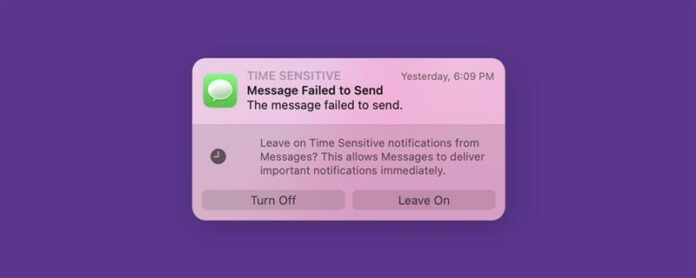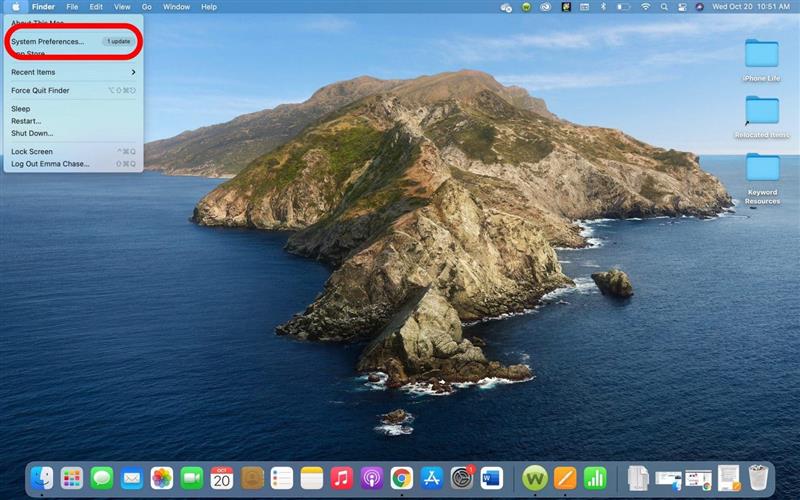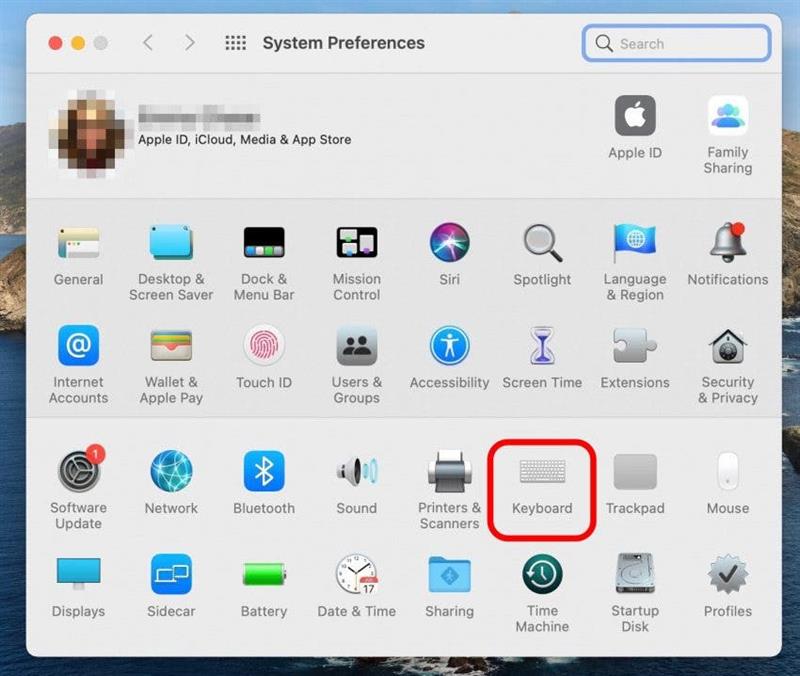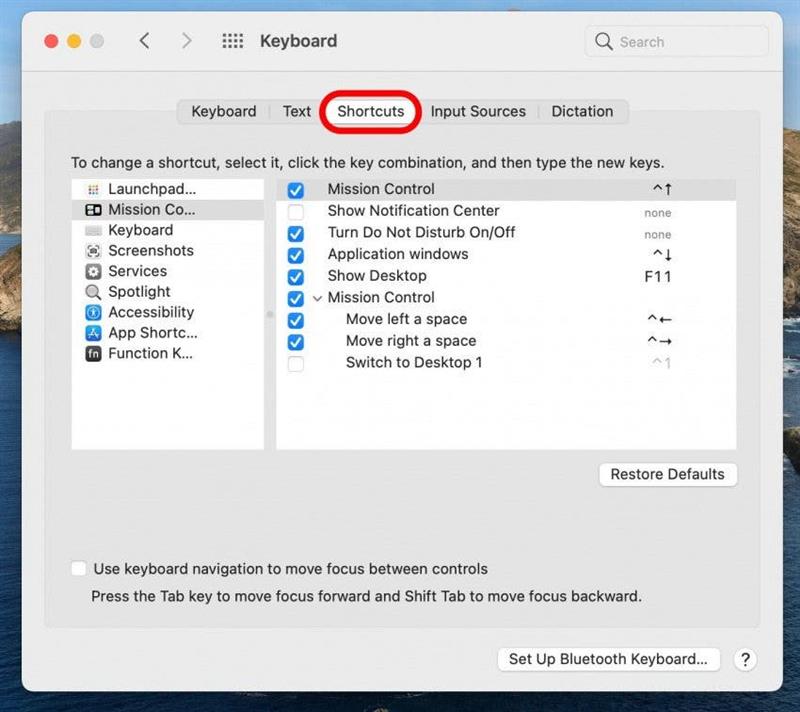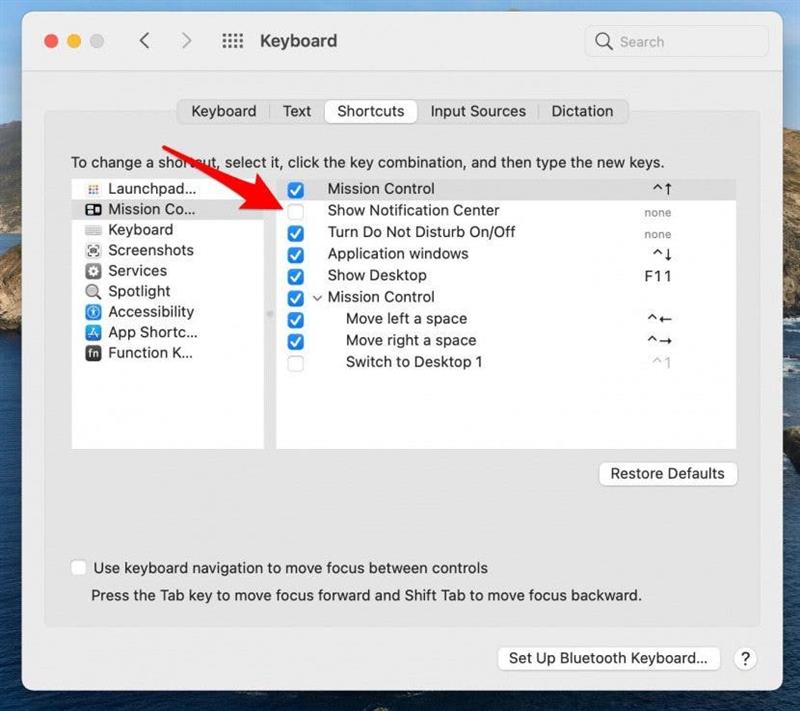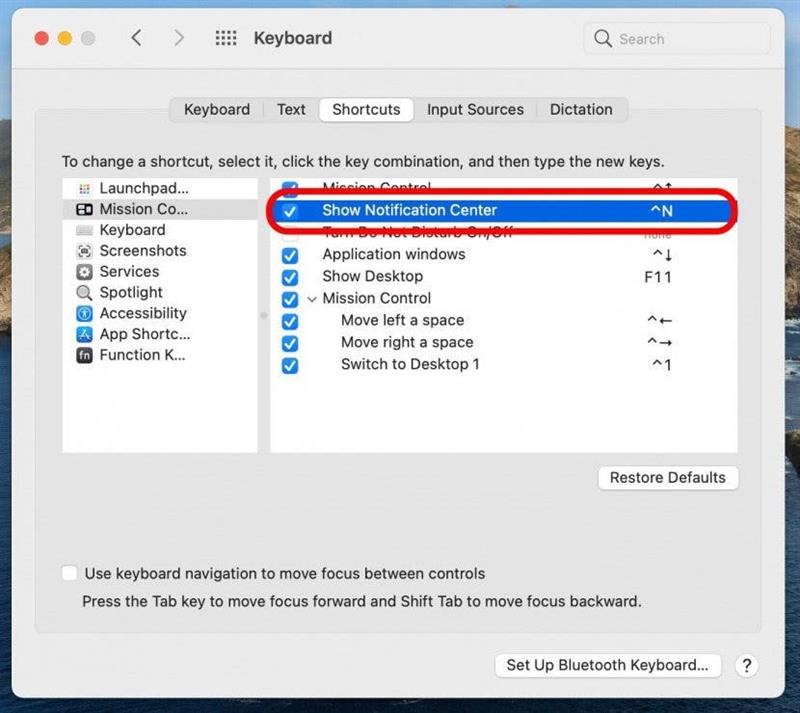Le Mac Notification Center est un centre d’accès rapide pour toutes vos notifications d’application et les widgets Mac. Avec un geste simple ou quelques clics de votre souris, ces fonctionnalités sont à la pointe de vos doigts. Continuez à lire pour apprendre à vérifier le centre de notification.
Pourquoi tu vas adorer cette astuce
- Voir toutes les notifications d’une application à la fois avec groupement de notification.
- Ouvrez une application ou une page Web directement à partir du centre de notification sur la notification ou le widget dans le centre de notification.
Comment vérifier les notifications sur Mac: Bar de menu
Il existe quelques méthodes que vous pouvez utiliser pour accéder au centre de notification. Nous en allons en revue pour que vous puissiez choisir la méthode qui vous convient le mieux. Tout d’abord, la barre de menus est l’un des moyens les plus simples de vérifier le centre de notification. En un seul clic, il n’est pas étonnant que ce soit notre principale méthode! Ensuite, nous vous montrerons comment configurer un raccourci clavier pour vérifier les notifications Mac. Pour plus de raccourcis Mac et How-Tos, inscrivez-vous à notre pourboire du jour Newsletter. Voici comment voir les notifications sur Mac:
- Cliquez sur la date et l’heure dans le coin supérieur droit. Sur MacOS 10.15 Catalina ou plus tôt, cliquez sur l’icône dans le coin supérieur droit de la barre de menus.
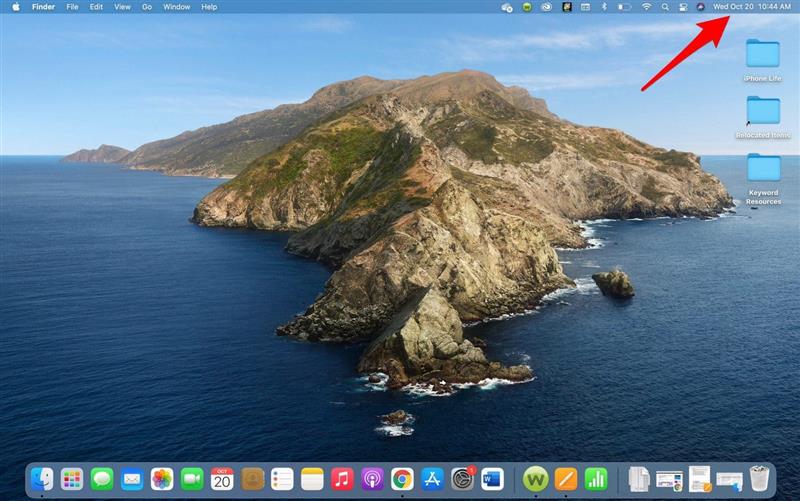
Vérifiez le centre de notification Mac à l’aide d’un raccourci clavier
Les raccourcis clavier vous permettent d’accéder rapidement à certaines fonctions de votre Mac. Vous pouvez également définir un raccourci clavier personnalisé pour vérifier le centre de notification! Voici comment.
- Cliquez sur le menu Apple dans le coin supérieur gauche, puis sélectionnez Préférences système .

- Cliquez sur clavier .

- Cliquez sur les raccourcis onglet .

- Sélectionnez Contrôle de mission dans le menu de gauche.
- Cliquez sur la case à côté de Afficher le centre de notification .

- Créez votre propre raccourci unique. (nous avons utilisé ^ n )

Pour fermer le centre de notification Mac, cliquez simplement n’importe où à l’extérieur de celui-ci sur votre écran. Maintenant, vous avez un accès rapide et facile à toutes vos notifications, vous pouvez donc suivre les nouvelles, les rappels et d’autres informations en tant que glissement. Lire Suivant: Comment personnaliser votre Centre de notification iPhone .